我们使用电脑进行上网时候,一定会有一个IP地址,这个IP地址是可以进行自动获取,当然用户也可以手动输入IP地址,有用户想在最新Win11系统中设置IP地址,那要怎么操作呢,下面教给大家操作方法,希望可以帮到大家。
1、打开进入windows11系统桌面,在任务栏上鼠标右击开始菜单图标,在打开菜单中点击【设置】。
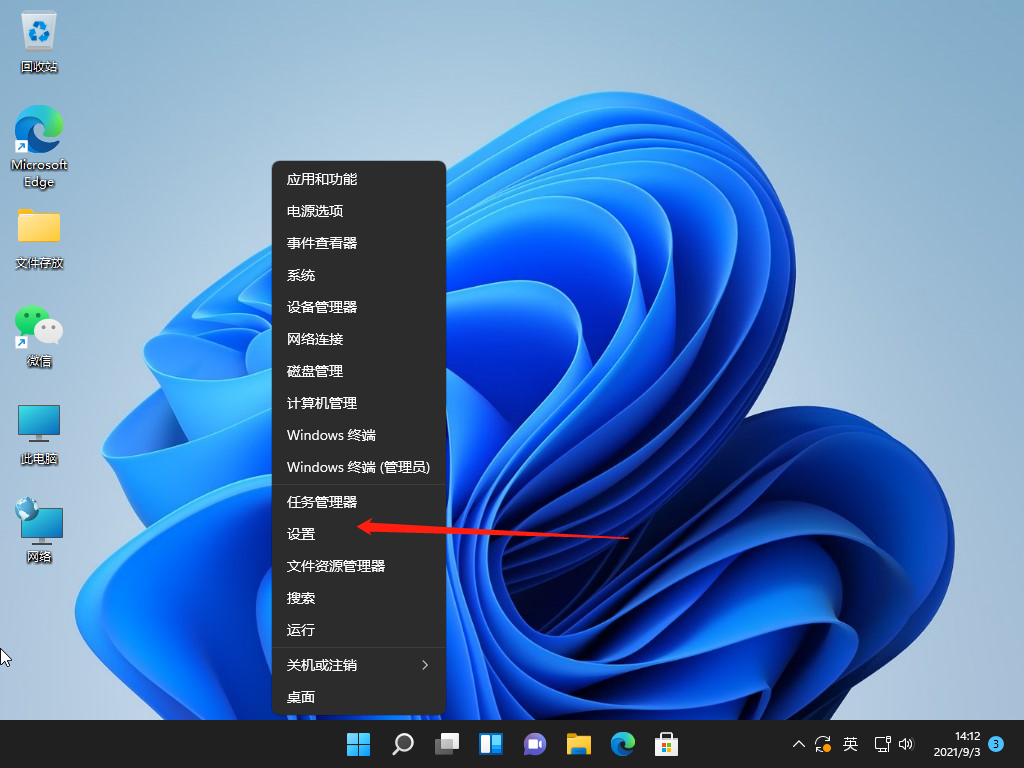
2、打开设置窗口,左左侧导航菜单中点击进入“网络&internet”界面。

3、在页面中就可以看到已连接网络图标,如果你有多个网口都是已经连接上网络话,选择要设置网络点击【属性】。
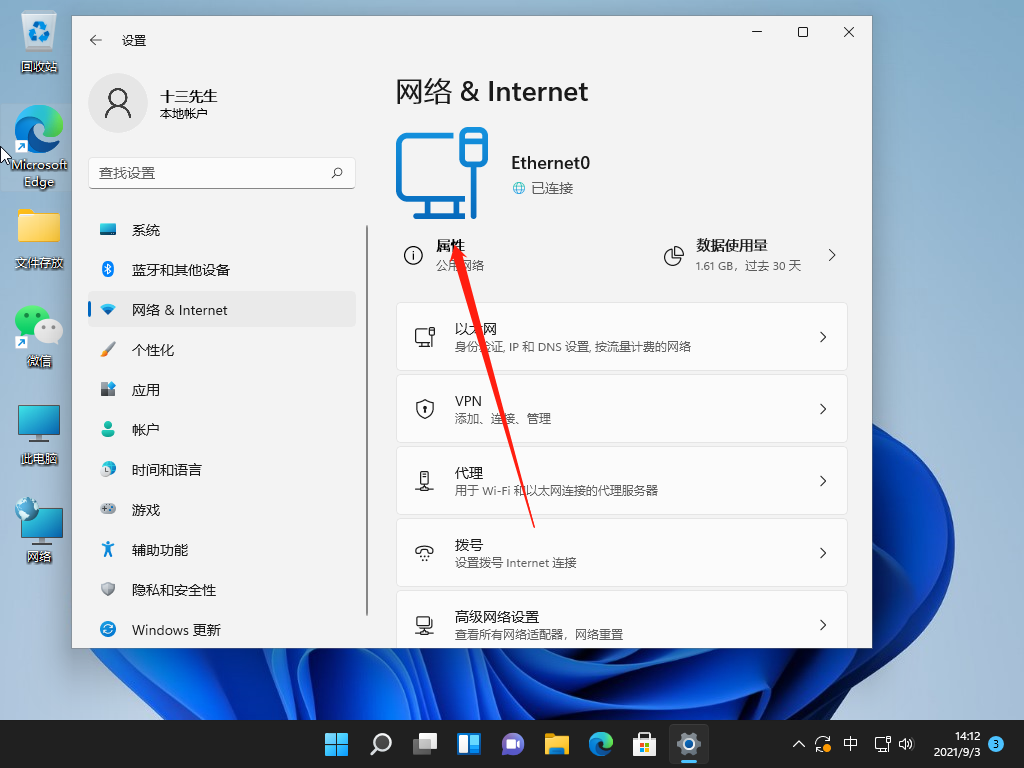
4、进入网络属性界面,找到“IP分配”选项,现在是自动(DHCP)方式获取IP 地址,点击旁边【编辑】按钮。
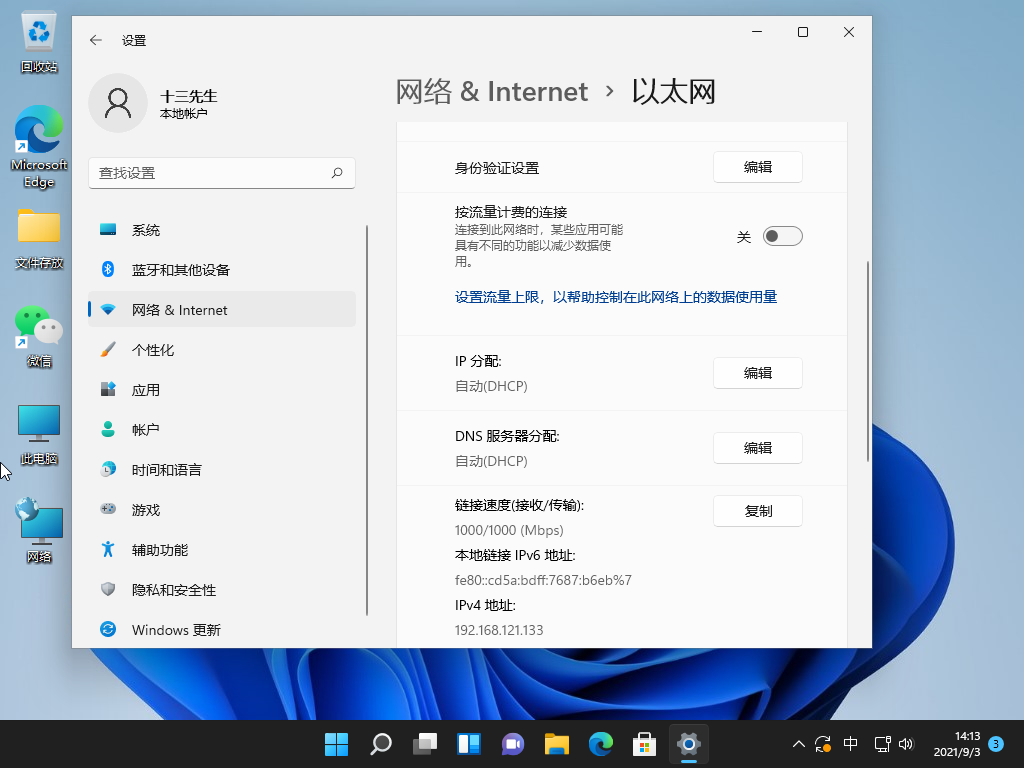
5、在弹出编辑IP设置列表中选择“手动”,此时会显示IPV4与IPV6开关,点击开启IPV4。
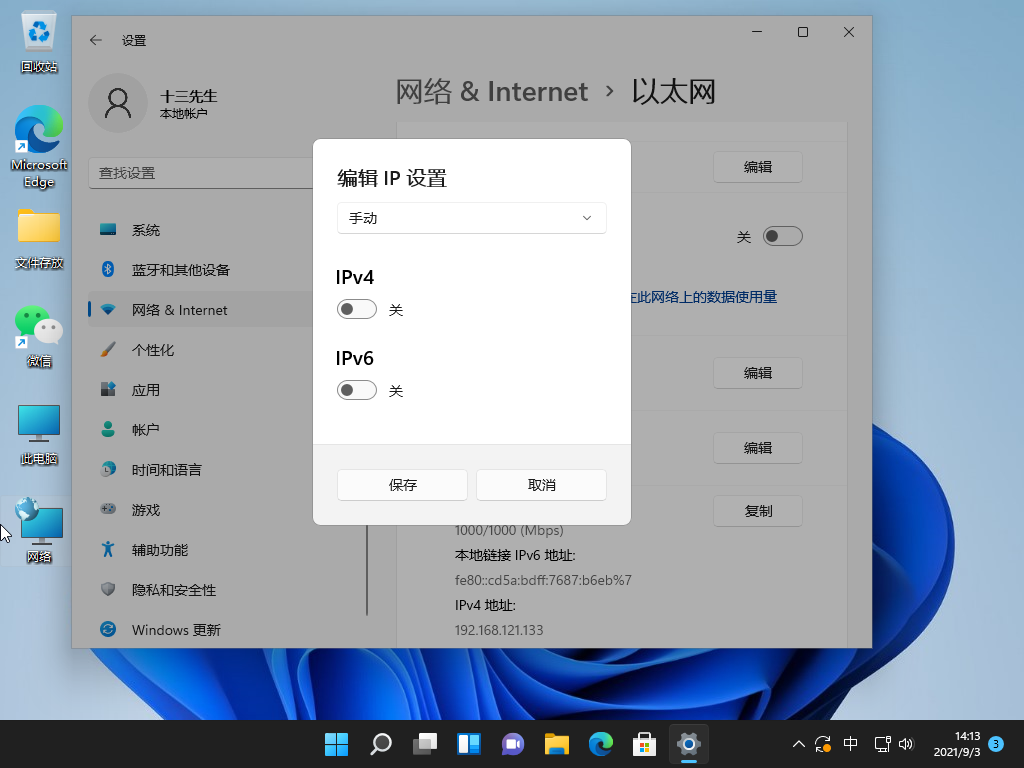
6、根据自己局域网网段正确输入IP地址、子网掩码、网关等信息,完成后点击【保存】按钮。
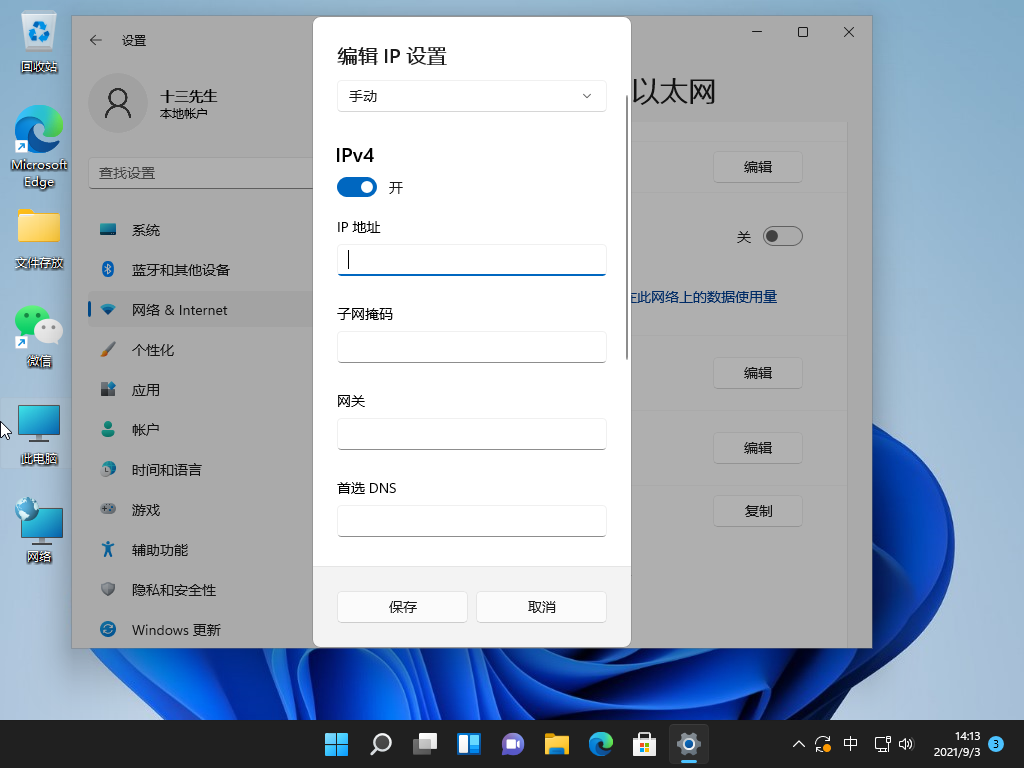
7、返回后就可以看到手动设置后IP信息了。
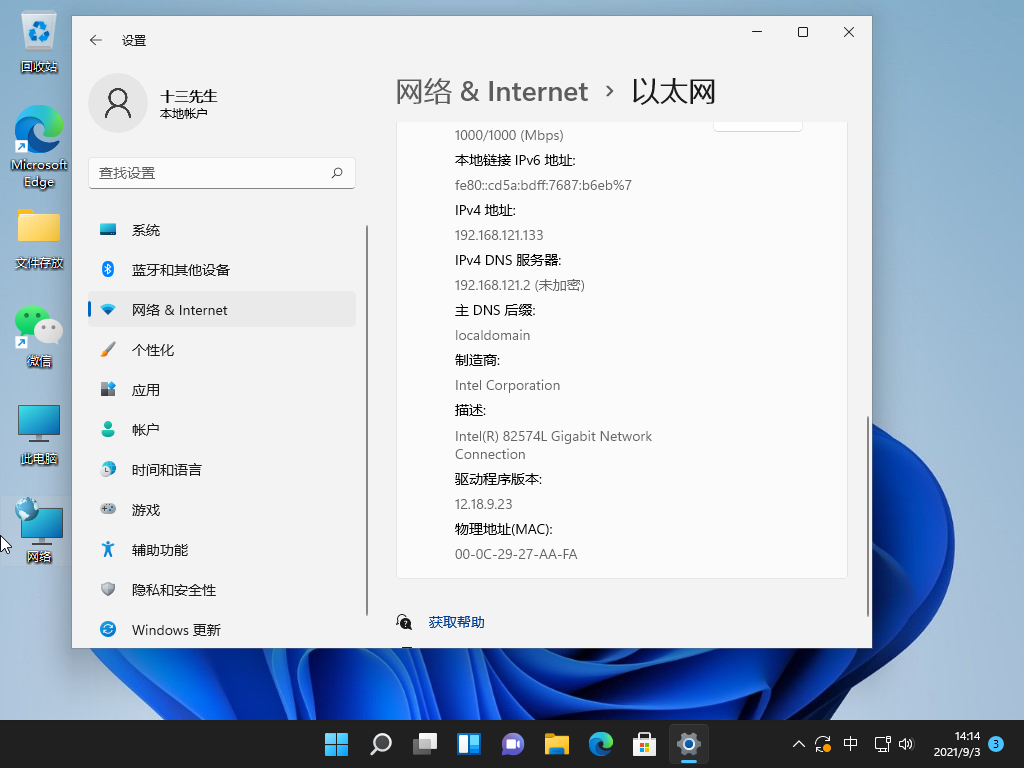
以上就是Win11怎么更改ip地址?Win11改ip地址教程啦,希望能帮助到大家。





